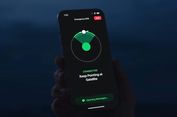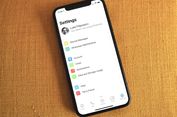Cara Memasukkan Gambar ke Google Docs Melalui HP, Mudah dan Praktis
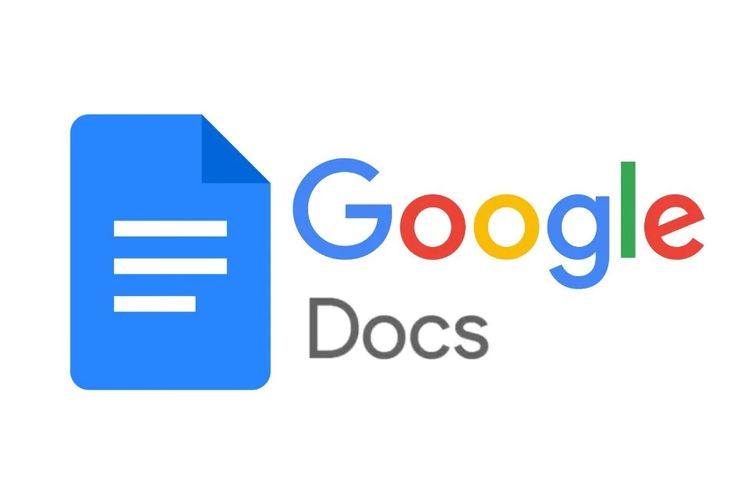
KOMPAS.com - Terdapat beberapa metode pengolahan teks dalam Google Docs atau biasa disebut Google Dokumen, yang perlu diketahui pengguna. Salah satunya adalah cara memasukkan gambar ke Google Docs melalui HP (handphone).
Sebagaimana cukup umum diketahui, Google Docs merupakan program pengolah teks buatan Google yang bisa diakses secara online lewat berbagai perangkat, termasuk HP. Di HP, Google Docs tersedia dalam format aplikasi.
Baca juga: 25 Daftar Tombol Shortcut Google Docs dan Fungsinya
Dengan Google Docs, pengguna dapat mengolah dan mengedit teks di HP dengan lebih fleksibel karena dapat dibuka kapan saja dan di mana saja. Google Docs dibekali fitur pengolahan teks yang cukup lengkap, termasuk fitur penambahan gambar.
Dalam pengolahan teks di Google Docs lewat HP itu, pengguna perlu mengetahui cara menambahkan gambar. Di beberapa jenis teks, seperti artikel, esai, atau jurnal. gambar memiliki fungsi penting. Gambar dapat membuat teks menjadi lebih menarik dan informatif.
Oleh karena itu, pengguna perlu menguasai cara menambahkan gambar ke Google Docs melalui HP. Lantas, bagaimana cara menambahkan gambar pada Google Docs melalui HP?
Jika tertarik untuk mengetahui lebih lanjut, silakan simak penjelasan lengkap di bawah ini mengenai langkah-langkah menambahkan gambar di Google Docs melalui HP dengan mudah dan praktis.
Cara menambahkan gambar ke Google Docs melalui HP
Cara memasukkan gambar ke Google Docs melalui HP itu sejatinya cukup mudah. Untuk melakukannya, pengguna bisa mengakses menu Insert atau Sisipkan yang tersedia di aplikasi Google Docs HP.
Baca juga: Cara Menghapus Halaman Kosong di Google Docs
Adapun penjelasan yang lebih detail soal langkah-langkah menambahkan gambar di Google Docs melalui HP adalah sebagai berikut:
- Buka aplikasi Google Docs di HP dan pastikan telah login akun Google (akun Gmail).
- Setelah itu, buka dokumen di Google Docs yang hendak ditambahkan gambar.
- Kemudian, klik ikon tambah yang berada di bagian atas halaman dokumen.
- Selanjutnya, pilih menu “Image”. Di menu ini, pengguna bisa menambahkan gambar yang berasal dari penyimpanan HP atau tangkapan kamera secara langsung.
- Jika hendak menambahkan gambar yang berasal dari penyimpanan HP, klik opsi “From photos”.
- Setelah itu, galeri HP bakal terbuka dan pilih gambar untuk ditambahkan ke dokumen Google Docs.
- Gambar dari galeri HP yang sudah dipilih tadi akan secara otomatis ditambahkan ke dokumen di Google Docs.
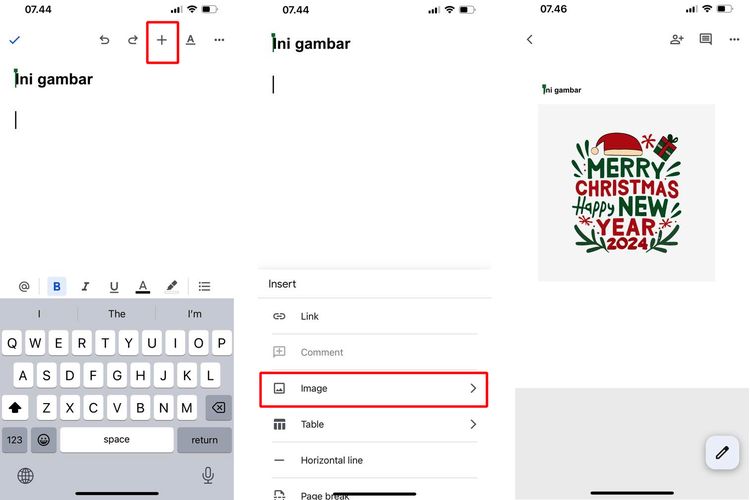 Ilustrasi cara menambahkan gambar di Google Docs melalui HP.
Ilustrasi cara menambahkan gambar di Google Docs melalui HP.Cukup mudah bukan cara memasukkan gambar ke Google Docs melalui HP? Dengan cara di atas, pengguna bisa memasukkan gambar dari HP ke dokumen Google Docs secara mudah dan praktis.
Baca juga: Cara Bikin Tabel dan Grafik di Google Docs dengan Mudah
Alhasil, teks yang dibuat di Google Docs bisa menjadi lebih menarik dan informatif. Demikianlah penjelasan lengkap seputar cara memasukkan gambar ke Google Docs melalui HP dengan mudah dan praktis, semoga bermanfaat.
Dapatkan update berita teknologi dan gadget pilihan setiap hari. Mari bergabung di Kanal WhatsApp KompasTekno. Caranya klik link https://whatsapp.com/channel/0029VaCVYKk89ine5YSjZh1a. Anda harus install aplikasi WhatsApp terlebih dulu di ponsel.
Simak breaking news dan berita pilihan kami langsung di ponselmu. Pilih saluran andalanmu akses berita Kompas.com WhatsApp Channel : https://www.whatsapp.com/channel/0029VaFPbedBPzjZrk13HO3D. Pastikan kamu sudah install aplikasi WhatsApp ya.